تيح لك تبويب إعدادت عامة التحكم بعدة خصائص بالتطبيق, فيما يلي توضحي لطريقة التخصيص بالخيارات المتاحة:
يمكنك البدء بالتخصيص باتباع التالي:
1. من لوحة تحكم متجرك واضغط (صانع التطبيقات).
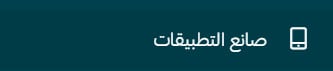
2. من قسم تصميم التطبيق , اختر تبويب (إعدادات عامة)

3. اختيار طريقة عرض المنتجات على شاشة التطبيق.
وفيما يلي طريقة ظهور أشكال التصاميم الأربعة: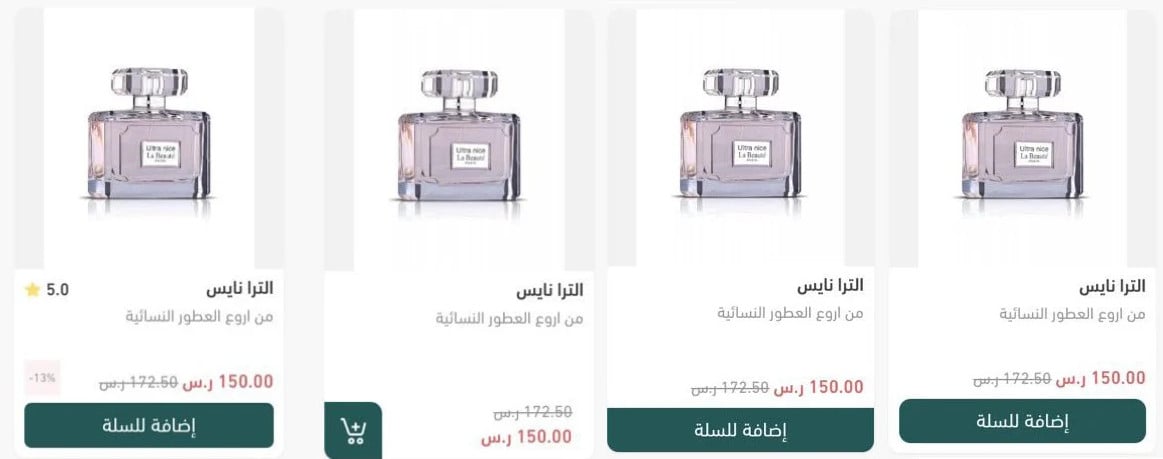
4. اختر شكل مؤشر الانتقال بين الصفحات أو صور المنتج المختلفة. ( إما شكل نقاط دائرية أو نقاط اسطوانية, او أرقام )
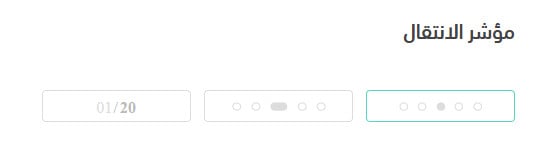
وفيما يلي الفرق بين الأشكال الثلاثة لمؤشر الانتقال: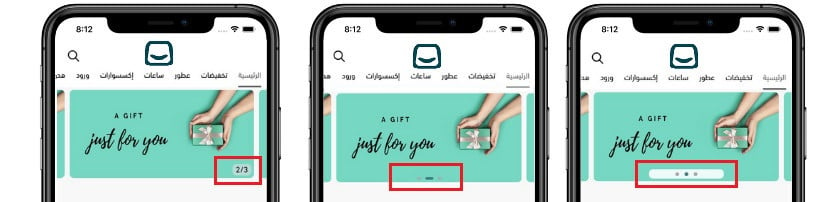
5. اختر شكل العنوان الترويجي الذي سيظهر على المنتجات في الصفحة الرئيسية والتصنيفات والمنتجات المقترحة.
ويمكنك التحكم بلون العنوان الترويجي ولون الشريط بالإضافة للتحكم بموقع الشريط بالنسبة لصورة المنتج (للأعلى - للأسفل)
يجب الانتباه لأقصى حد من عدد الحروف المتاحة بكل من الأنماط.
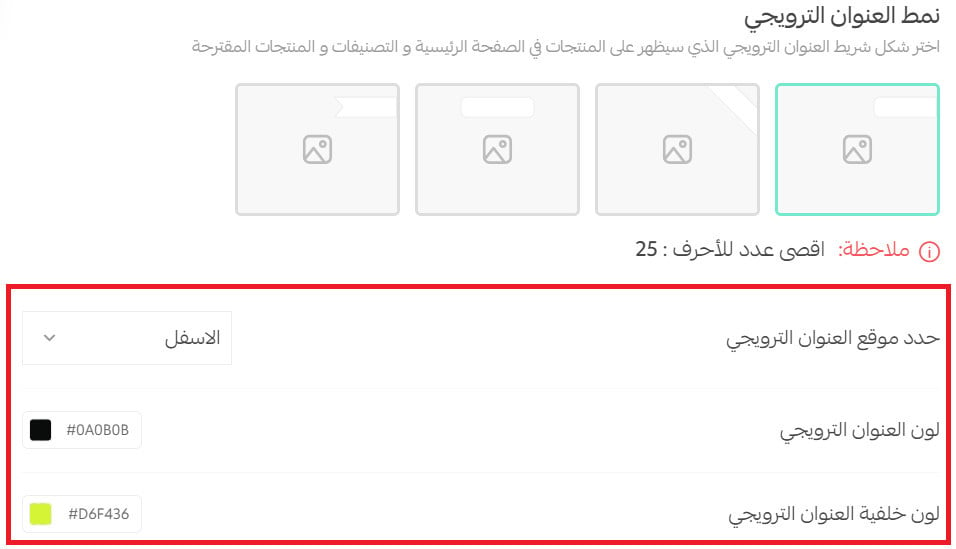
وفيما يلي الفرق بين الأشكال المختلفة لبعض أنماط العنوان الترويجي:

6. حدد لون التطبيق. وهو اللون الخاص بثيم متجرك. يظهر لون التطبيق بألوان النصوص للعناوين الرئيسية, و بألوان زر أضف إلى السلة و زر إتمام الطلب و أزرار القوائم المختلفة.

7. من قائمة نوع خط التطبيق حدد نوع الخط الذي تريد استخدامه في التطبيق
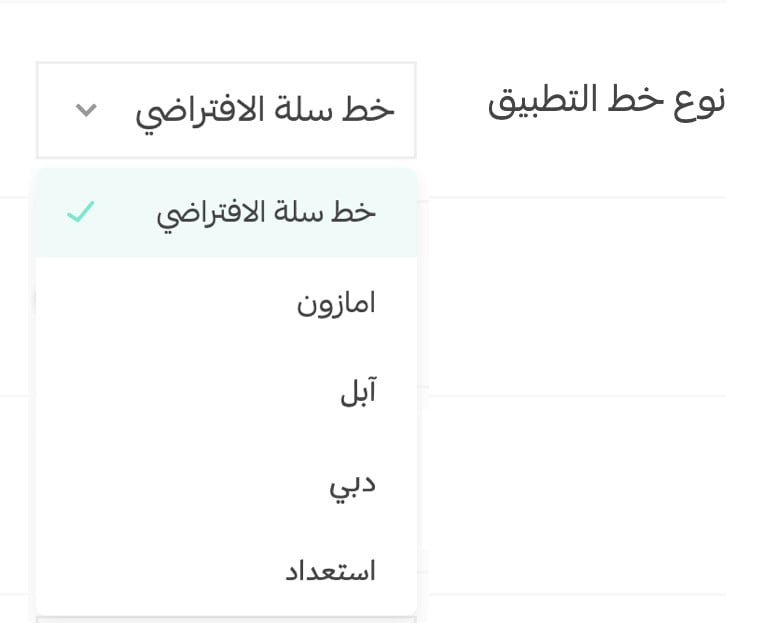
8. عيّن زر الإضافة للمفضلة في حال رغبت بمساعدة العميل لإضافة المنتج لقائمة منتجاته المفضلة من الصفحة الرئيسية مباشرة بدون الدخول لتفاصيل المنتج.

وفيما يلي الفرق بين تفعيل عرض زر الإضافة للمفضلة وعدم تفعيله:
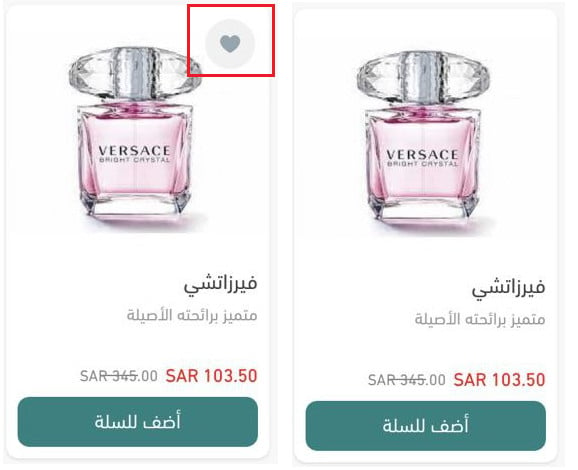
7. حدد أقصى عدد حروف لاسم المنتج التي ستظهر في الصفحة الرئيسية وغيرها.
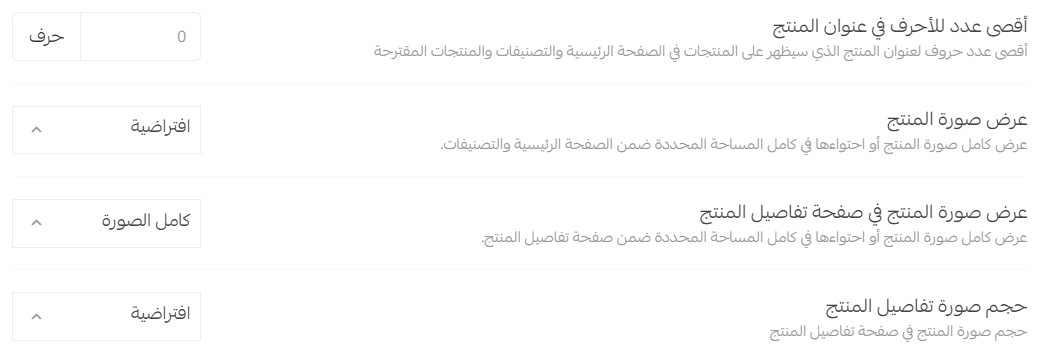
بالإضافة لتخصيص طريقة عرض صور المنتج.
وهي على التوالي:
- حجم صورة المنتج (كبيرة - افتراضي)، عرض كامل صورة المنتج أو احتواءها في كامل المساحة المحددة ضمن الصفحة الرئيسية والتصنيفات.
- عرض صورة المنتج (كامل الصورة - احتواء مناسب) عرض كامل صورة المنتج أو احتواءها في كامل المساحة المحددة ضمن صفحة تفاصيل المنتج.
- حجم صورة تفاصيل المنتج (افتراضية - كبيرة) حجم صورة المنتج في صفحة تفاصيل المنتج.
وفيما يلي الفرق للاختيار رقم واحد ( عرض صورة المنتج ) من اليمين عند اختيار عرض صورة المنتج افتراضية, ومن اليسار عرضها كبيرة :
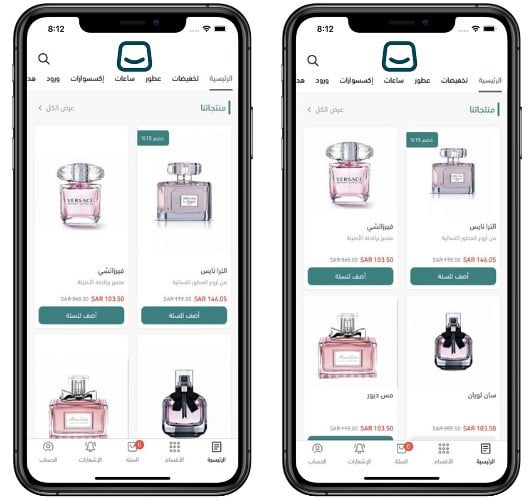
وفيما يلي الفرق للاختيار رقم ثلاثة ( حجم صورة تفاصيل المنتج ) , من اليمين اختيار صورة تفاصيل المنتج افتراضية, ومن اليسار اختيار الصورة كبيرة:
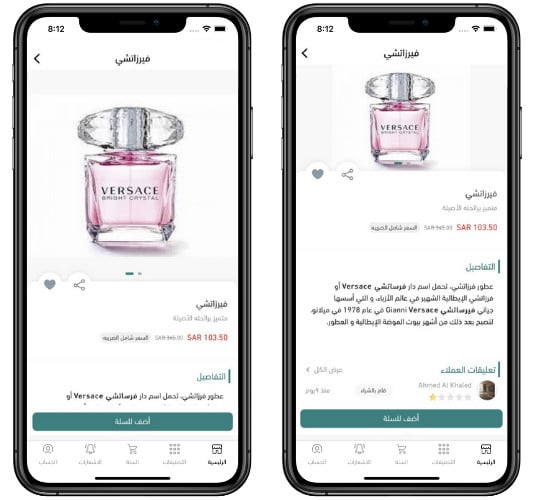
تناسب إعدادت عرض الصور كبيرة بالرئيسية وتفاصيل المنتج متاجر الأزياء عادة.